Cu watchOS 6, Apple Watch se apropie din ce în ce mai mult de a fi un dispozitiv independent. Deși încă nu puteți configura un Apple Watch fără un iPhone, acum puteți instala și șterge aplicații fără să atingeți smartphone-ul.
Cuprins
Cum se instalează aplicații pe Apple Watch
Când deschideți aplicația Watch pe iPhone și accesați fila App Store, veți descoperi că este goală. App Store s-a mutat acum la încheietura mâinii dvs. în actualizarea watchOS 6.
Pentru a instala aplicații pe Apple Watch, apăsați pe Digital Crown pentru a deschide ecranul Aplicații. Aici, găsiți noua pictogramă „App Store” și atingeți-o.

Veți vedea că întregul magazin de aplicații Apple Watch este aici pe încheietura mâinii dvs., listând toate aplicațiile specifice watchOS.
Pagina de destinație a App Store include o bară de căutare în partea de sus și o listă organizată de aplicații de mai jos. Puteți derula prin întregul ecran și puteți găsi aplicații interesante pe care doriți să le instalați.
Dacă căutați ceva specific, atingeți bara „Căutare” situată în partea de sus. Veți vedea două moduri de a căuta o aplicație. Atingeți „Scribble” pentru a scrie cuvinte pe ecranul ceasului cu degetul. De asemenea, puteți apăsa pe funcția „Dictare” pentru a utiliza dictarea Siri pentru a căuta aplicații.
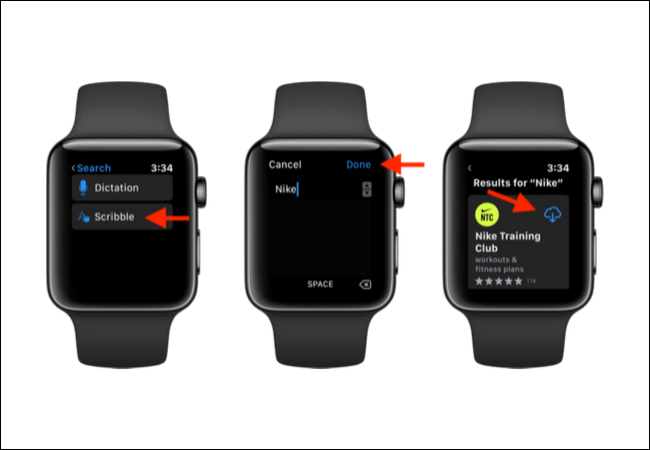
Atingeți o aplicație din listă pentru a vedea vizualizarea detaliată. De aici, puteți citi descrierea aplicației și puteți vedea capturile de ecran.
Selectați butonul „Obțineți” pentru a descărca aplicația. Dacă este o aplicație plătită, veți vedea prețul în butonul de descărcare.
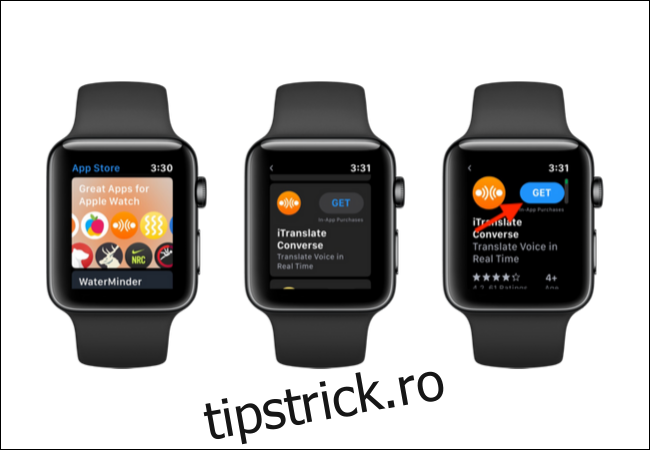
Dacă este prima dată când descărcați o aplicație din App Store pe Apple Watch, va trebui să introduceți parola ID-ului Apple. Îl poți mâzgăli pe ecranul Apple Watch sau îl poți tasta pe iPhone, ceea ce va fi mai ușor.
Atingeți butonul „Parolă” și apoi butonul de la tastatură pentru a primi un mesaj text pe iPhone.
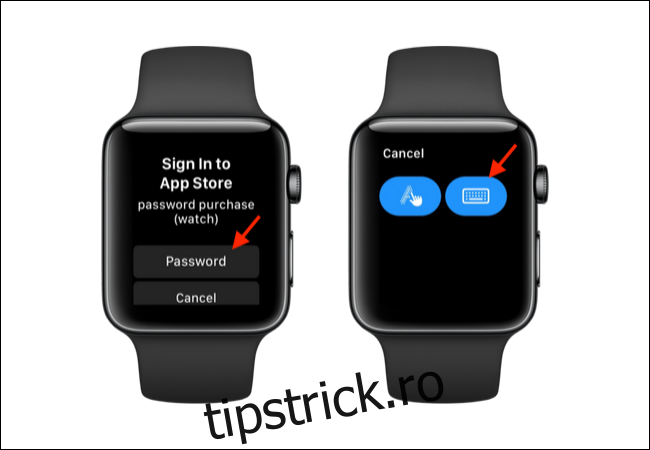
Introduceți parola ID-ului Apple pe iPhone.
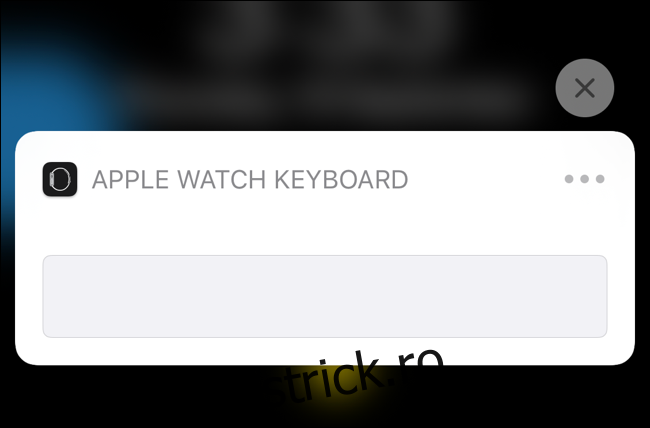
Odată ce introduceți parola, aplicația App Store de pe Apple Watch va reveni la pagina aplicației și veți vedea că descărcarea a început.
Odată descărcat, puteți apăsa pe butonul „Deschidere” pentru a lansa aplicația. De asemenea, puteți găsi aplicația listată în ecranul de aplicații.
Aplicații iPhone cu aplicații însoțitoare Apple Watch
Când vine vorba de aplicațiile însoțitoare Apple Watch, totul este ca de obicei. Dacă ați instalat o aplicație pentru iPhone care vine cu o aplicație însoțitoare Apple Watch, aceasta va fi instalată automat pe Apple Watch.
Puteți dezactiva această funcție în aplicația Watch. Accesați secțiunea „General” din fila „Ceasul meu”. Apoi, atingeți comutatorul de lângă „Instalarea automată a aplicației”.
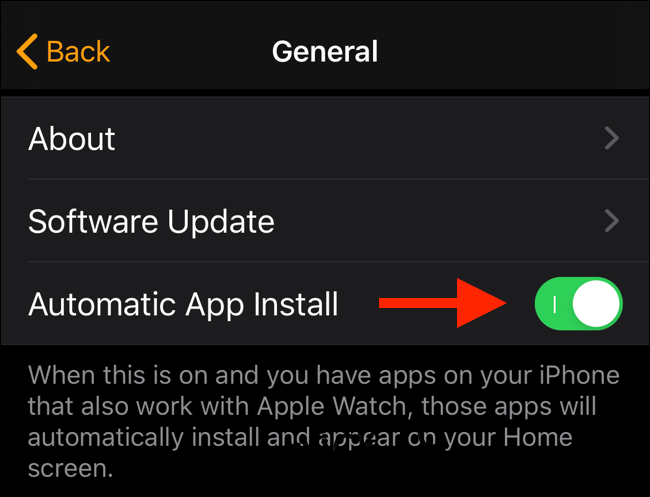
De asemenea, puteți elimina o aplicație individual din aplicația Watch. Din fila „Ceasul meu”, găsiți secțiunea „Instalat pe Apple Watch” și selectați o aplicație.
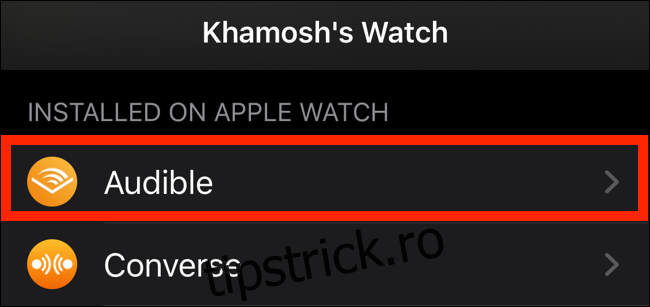
Din ecranul următor, atingeți „Afișați aplicația pe Apple Watch”.
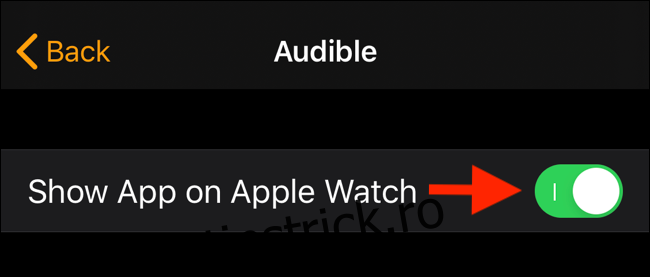
Cum să ștergeți aplicațiile de pe Apple Watch
Ștergerea unei aplicații de pe Apple Watch este la fel de ușoară. Accesați ecranul de aplicații apăsând pe coroana digitală și apoi apăsați lung pe o aplicație.
Aici, veți vedea o pictogramă „X” în colțul din stânga sus al aplicațiilor pe care le puteți șterge. De asemenea, puteți șterge unele aplicații stoc, cum ar fi Breathe și Stocks, dacă doriți.
Atingeți pictograma „X” și apoi apăsați pe „Ștergeți aplicația”.
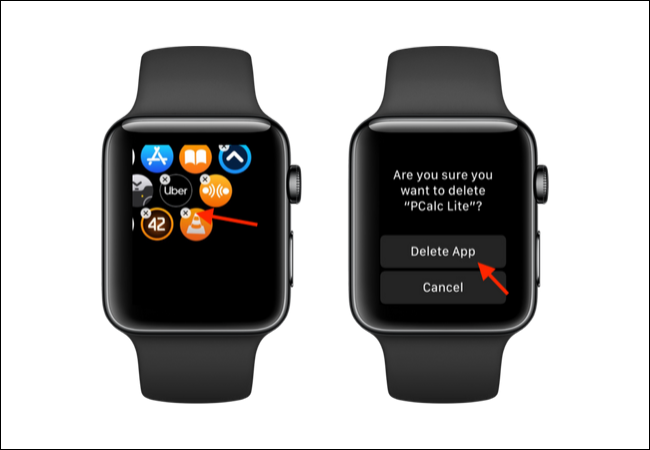
Dacă nu ați făcut upgrade la watchOS 6, merită pentru noul App Store și noile fețe de ceas personalizabile.

